Эмуляция щелчков клавиатуры и мыши с помощью Actionaz

Хотите ли вы автоматически выполнять повторяющиеся задачи? Вместо того, чтобы нажимать кнопку много раз вручную, не лучше ли использовать приложение?
В Linux есть много отличных приложений для заметок , но стоит обратить внимание на QOwnNotes. Почему? Это отличное приложение для заметок, которое позволяет пользователям форматировать свои данные с помощью уценки. А еще лучше, вы можете синхронизировать QOwnNotes с NextCloud! Вот как настроить его в Linux.
Установить QOwnNotes
Прежде чем перейти к настройке QOwnNotes в Linux и подключению его к NextCloud или OwnCloud для онлайн-резервного копирования и синхронизации, вам необходимо узнать, как установить приложение.
QOwnNotes - очень популярное приложение среди пользователей Linux, но, к сожалению, оно не распространяется ни в какие основные источники приложений ОС Linux. Итак, чтобы начать работу с приложением QOwnNotes, вам сначала необходимо настроить приложение в вашей системе Linux. Для этого откройте окно терминала, нажав Ctrl + Alt + T или Ctrl + Shift + T на клавиатуре. Оттуда следуйте инструкциям ниже, которые соответствуют используемому вами дистрибутиву Linux.
Ubuntu
Получение QOwnNotes в Ubuntu Linux означает включение стороннего программного обеспечения PPA. Чтобы добавить PPA, перейдите в окно терминала и используйте команду add-apt-repository .
sudo add-apt-repository ppa: pbek / qownnotes
После добавления программного PPA запустите команду update , так как она обновит источники программного обеспечения Ubuntu и позволит использовать QOwnNotes PPA.
sudo apt update
Наконец, установите программное обеспечение с помощью:
sudo apt install qownnotes
Debian
В Debian Linux пользователи должны включить сторонний репозиторий программного обеспечения, чтобы получить доступ к приложению QOwnNotes. Чтобы включить репо, используйте эту команду echo .
sudo bash -c "echo 'deb https://download.opensuse.org/repositories/home:/pbek:/QOwnNotes/Debian_9.0/ /' >> /etc/apt/sources.list.d/qownnotes.list "
Затем загрузите файл ключа репозитория QOwnNotes в Debian и включите его. Не пропускай этот шаг! Debian не будет устанавливать программное обеспечение из репозитория без ключа!
wget https://download.opensuse.org/repositories/home:/pbek:/QOwnNotes/Debian_9.0/Release.key -O - | sudo apt-key добавить -
Обновление, позволяющее Debian загружать исходный файл для репозитория программного обеспечения QOwnNotes.
sudo apt-get update
После обновления всего установите программное обеспечение.
sudo apt-get install qownnotes
Arch Linux
В Arch Linux есть специальный репозиторий QOwnNotes, который пользователи могут включить. Тем не менее, в этом руководстве мы не будем рассказывать, как включить репо. Вместо этого мы рассмотрим, как установить QOwnNotes из AUR с помощью Trizen. Причина в том, что в добавлении специального репозитория для Arch нет необходимости, так как большинство вещей в любом случае уже есть в AUR.
Чтобы начать установку версии QOwnNotes AUR, установите Git и Base-devel с Pacman .
sudo pacman -S git base-devel
Затем установите вспомогательное приложение Trizen AUR, чтобы сделать установку QOwnNotes намного быстрее и проще.
git clone https://aur.archlinux.org/trizen.git
cd trizen
makepkg -sri
Установите QOwnNotes прямо из AUR с помощью:
trizen -S qownnotes
Fedora
У разработчика есть репозиторий программного обеспечения, доступный для пользователей Fedora Linux. К счастью, нет реальной необходимости включать это репо, поскольку разработчик также напрямую ссылается на файл RPM. Чтобы заставить его работать в Fedora 30, выполните следующую команду dnf ниже.
sudo dnf установить https://build.opensuse.org/package/binary/download/home:pbek:QOwnNotes/desktop/Fedora_30/x86_64/qownnotes-19.6.4-1.1.x86_64.rpm
OpenSUSE
Весь проект QOwnNotes размещен в службе сборки OpenSUSE. В результате имеется отличная поддержка всех текущих версий OpenSUSE Leap. Для установки откройте окно терминала и используйте приведенные ниже команды.
Прыжок 15
вс -
rpm --import https://download.opensuse.org/repositories/home:/pbek:/QOwnNotes/openSUSE_Leap_42.1/repodata/repomd.xml.key zypper addrepo -f https://download.opensuse.org/repositories /home:/pbek:/QOwnNotes/openSUSE_Leap_15.0/home:pbek:QOwnNotes.repo zypper refresh zypper install qownnotes
Перекати-поле
su - rpm --import https://download.opensuse.org/repositories/home:/pbek:/QOwnNotes/openSUSE_Tumbleweed/repodata/repomd.xml.key zypper addrepo -f https://download.opensuse.org/repositories /home:/pbek:/QOwnNotes/openSUSE_Tumbleweed/home:pbek:QOwnNotes.repo zypper refresh zypper install qownnotes
Щелчок
QOwnNotes доступен как Snap. Чтобы он заработал, включите Snaps на своем ПК с Linux , следуя нашему руководству по этому вопросу . Или установите Ubuntu. Затем используйте приведенную ниже команду мгновенной установки.
sudo snap установить qownnotes
Flatpak
FlatHub имеет Flatpak QOwnNotes. Если метод Flatpak кажется вам полезным, включите среду выполнения Flatpak в своей системе и установите приложение с помощью приведенных ниже команд!
flatpak remote-add --if-not-exists flathub https://flathub.org/repo/flathub.flatpakrepo flatpak install flathub org.qownnotes.QOwnNotes
Интегрируйте с NextCloud
Чтобы интегрировать QOwnNotes с NextCloud, запустите приложение на своем ПК. Когда о��кроется QOwnNotes, вы увидите мастер введения. Пройдите через мастер и следуйте пошаговым инструкциям ниже.
Шаг 1. В мастере «Добро пожаловать в QOwnNotes» QOwnNotes попытается создать новую папку в вашей папке NextCloud Sync. Каталог по умолчанию - ~ / NextCloud / Notes . Если вы хотите изменить его, нажмите «Выбрать папку».
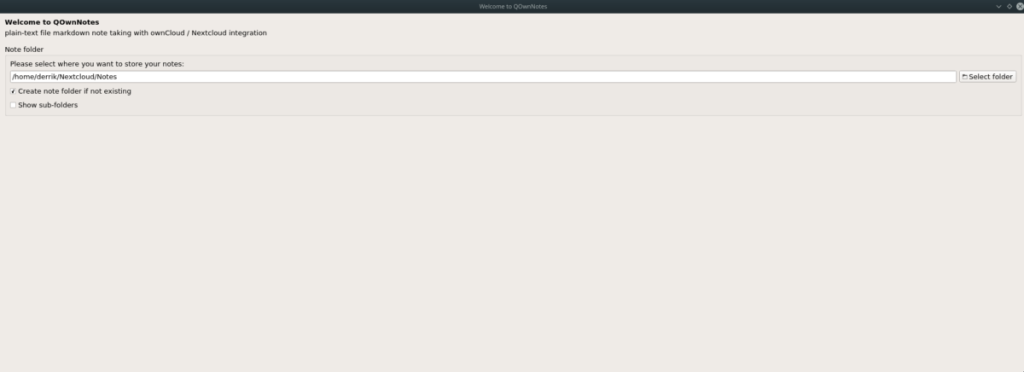
Шаг 2. Выберите макет панели, щелкнув раскрывающееся меню. По умолчанию установлено «Минимальное».
Шаг 3: На странице «Версия примечаний» нажмите «Далее» и ничего не меняйте, так как настройки по умолчанию в порядке. Сделайте то же самое для страницы «Показатели приложения».
Шаг 4: Нажмите «Готово», чтобы закрыть мастер и запустить QOwnNotes.
После того, как QOwnNotes позаботился о конфигурации, используйте приложение для заметок, и при сохранении оно автоматически синхронизирует все с NextCloud!
Вас не устраивает стандартная настройка NextCloud, описанная в этом руководстве? Проверьте область настроек приложения, так как у них есть другие способы интеграции с NextCloud.
Хотите ли вы автоматически выполнять повторяющиеся задачи? Вместо того, чтобы нажимать кнопку много раз вручную, не лучше ли использовать приложение?
iDownloade — кроссплатформенный инструмент, позволяющий пользователям загружать контент без DRM-защиты с сервиса iPlayer от BBC. Он поддерживает загрузку обоих видео в формате .mov.
Мы подробно рассмотрели функции Outlook 2010, но поскольку он выйдет не раньше июня 2010 года, пришло время рассмотреть Thunderbird 3.
Время от времени всем нужен перерыв. Если вы хотите поиграть в интересную игру, попробуйте Flight Gear. Это бесплатная кроссплатформенная игра с открытым исходным кодом.
MP3 Diags — это идеальный инструмент для устранения проблем в вашей музыкальной коллекции. Он может корректно проставлять теги в mp3-файлах, добавлять отсутствующие обложки альбомов и исправлять ошибки VBR.
Как и Google Wave, Google Voice вызвал большой ажиотаж по всему миру. Google стремится изменить способ нашего общения, и поскольку он становится всё более популярным,
Существует множество инструментов, позволяющих пользователям Flickr загружать фотографии в высоком качестве, но есть ли способ загрузить избранное Flickr? Недавно мы...
Что такое сэмплирование? Согласно Википедии, «это процесс взятия фрагмента, или сэмпла, одной звукозаписи и повторного использования его в качестве инструмента или
Google Sites — это сервис от Google, позволяющий пользователям размещать сайты на серверах Google. Но есть одна проблема: встроенная функция резервного копирования отсутствует.
Google Tasks не так популярен, как другие сервисы Google, такие как Calendar, Wave, Voice и т. д., но он по-прежнему широко используется и является неотъемлемой частью жизни людей.


![Загрузите FlightGear Flight Simulator бесплатно [Развлекайтесь] Загрузите FlightGear Flight Simulator бесплатно [Развлекайтесь]](https://tips.webtech360.com/resources8/r252/image-7634-0829093738400.jpg)





